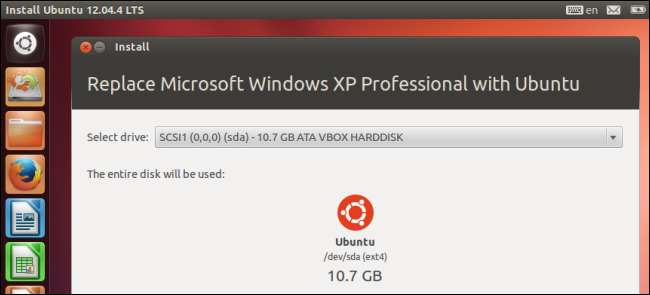
מיקרוסופט תומכת ב- Windows XP . אם אתה רוצה תיקוני אבטחה, תצטרך לקנות עותק חדש של ארגז חלונות או מחשב חדש - או שתוכל לעבור ללינוקס ולקבל עדכוני אבטחה בחינם לשנים הבאות.
לא רק לינוקס שולחנית חזקה ומלאה בתכונות מתמיד, מערכת ההפעלה בה אתה משתמש חשובה פחות מתמיד. עם יותר תוכנות שהופכות מבוססות אינטרנט, לינוקס עומדת ברמה אחידה יותר עם Windows ו- Mac OS X.
דברים שיש לקחת בחשבון
קָשׁוּר: סיום התמיכה של Windows XP יתקיים ב -8 באפריל 2014: מדוע Windows מזהיר אותך
לא כולם יכולים לעבור ללינוקס. אם יש לך יישום עסקי ספציפי ל- Windows שתומך רק ב- Windows XP, אתה כנראה צריך להמשיך להשתמש ב- Windows XP.
מצד שני, אנשים רבים מרוצים לחלוטין מהחומרה הנוכחית שלהם מכיוון שהיא משרתת אותם היטב - מחשבי Windows XP שלהם יכולים לגלוש באינטרנט, לערוך מסמכים, לנגן מדיה ולנהל תמונות. לינוקס יכולה לעשות את כל היסודות האלה. Mozilla Firefox, Google Chrome ו- Opera תומכים כולם בלינוקס. דרופבוקס מציעה לקוח רשמי של לינוקס, ואפילו סקייפ של מיקרוסופט עצמה תומך בלינוקס. הדחיפה לעבר תוכנה מבוססת אינטרנט עוזרת גם היא - מיקרוסופט לא מציעה את Office עבור לינוקס, אבל אתה יכול להשתמש בה שירות Office Online בחינם של מיקרוסופט בדפדפן אינטרנט במחשב לינוקס. iTunes אינה תומכת בלינוקס, אך שירותים פופולריים כמו Spotify, Rdio ו- Pandora יפעלו בדפדפן ב- Linux בדיוק כפי שהם עושים ב- Windows. לינוקס יש גם מבחר גדול של תוכנות חינמיות לכל דבר, החל מכתיבת מסמכים ועד ניהול מדיה ועריכת תמונות.
אתה יכול לנסות השתמש בתוכנת Windows בלינוקס דרך שכבת תאימות היין, אך היא אינה מושלמת וייתכן שתצטרך לשנות את התוכנית ולהיאבק בבעיות. תוכניות רבות כלל לא יעבדו עם יין. עדיף להשתמש בתוכנה התומכת בלינוקס בזמן שאתה משתמש בלינוקס.
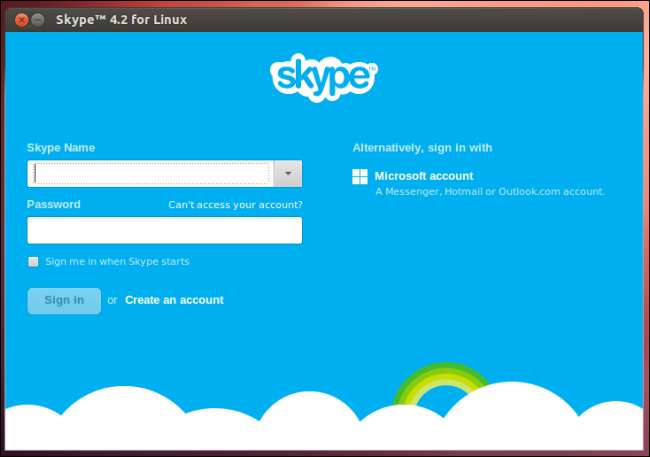
בחר הפצה של לינוקס
קָשׁוּר: מהי הפצת לינוקס, ובמה הם שונים זה מזה?
ראשית, תצטרך לבחור א הפצת לינוקס . הפצות לינוקס מוציאות את כל תוכנות הקוד הפתוח ומשלבות אותה לחבילה מגובשת עם שינויים משלהם.
אובונטו יש הכי הרבה זיהוי שמות, אבל מנטה לינוקס הוא גם פופולרי. ישנן הפצות לינוקס רבות אחרות, אך כנראה שתתחיל באחת משני אלה. אם המחשב שלך נמצא בצד הישן והאיטי יותר, כדאי לך לנסות הפצה קלה יותר כמו לובונטו , המשתמש במצת סביבת שולחן העבודה ותוכנות קלות יותר לביצועים טובים יותר בחומרה ישנה יותר.
ה שחרור LTS (תמיכה לטווח ארוך) של אובונטו מספק עדכוני אבטחה בחינם מובטחים עד אפריל 2017, שלוש שנים לאחר סיום תאריך התמיכה של Windows XP. כאשר 2017 יסתובב, תוכלו לשדרג לגרסה הבאה של אובונטו בחינם.
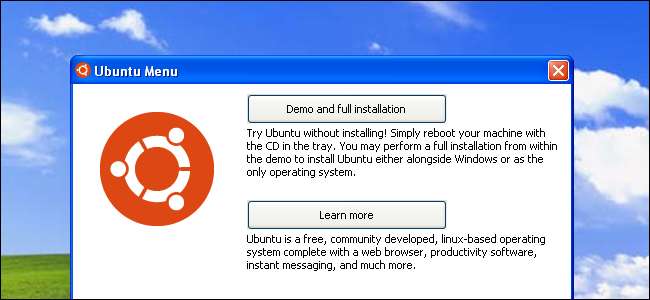
קח את לינוקס לנסיעת מבחן
קָשׁוּר: חנון מתחיל: כיצד לצרוב תמונת ISO לדיסק
הורד את הפצת הלינוקס שבחרת ותקבל קובץ ISO במחשב שלך. אתה יכול צורב קובץ ISO זה לתקליטור או DVD או השתמש בכלי כמו מתקין USB אוניברסלי להתקין אותו על כונן USB. הכנס את הדיסק או את כונן ה- USB למחשב שלך, אתחל מחדש, ואתה אמור לראות את מערכת ההפעלה לינוקס מופעלת במקום Windows. (אם חלונות מתחילים במקום זאת, ייתכן שיהיה עליך שנה את סדר האתחול ב- BIOS של המחשב שלך .)
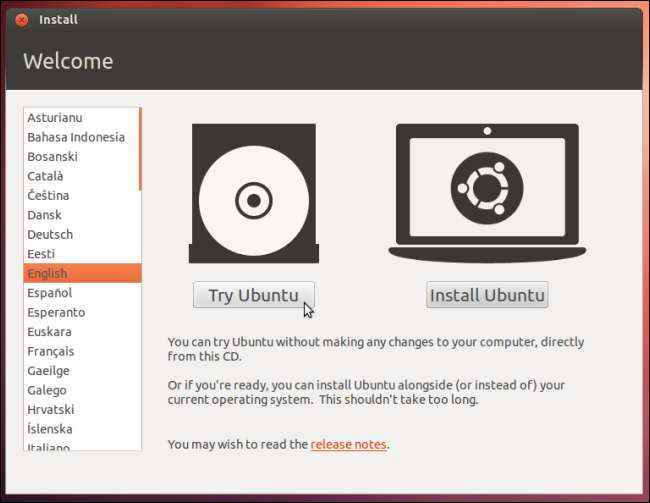
קָשׁוּר: 5 דרכים לנסות ולהתקין את אובונטו במחשב שלך
בחר באפשרות "נסה" במקום "התקן" וההפצה שבחרת תתחיל ותאפשר לך לשחק עם שולחן עבודה של לינוקס . הוא עדיין לא מותקן במחשב שלך - הוא פועל מהדיסק או מכונן ה- USB. זכור שהוא כנראה יבצע לאט יותר מאשר אם היה מותקן במחשב שלך, במיוחד אם הוא פועל מכונן CD או DVD.
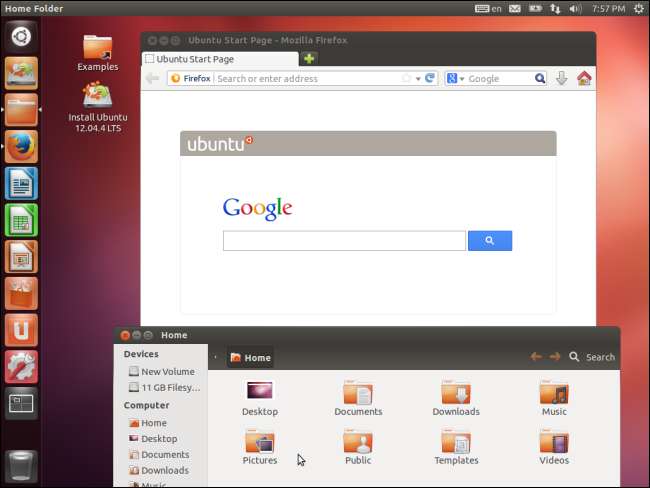
התקן את לינוקס במחשב האישי שלך
אם אתה אוהב את מערכת לינוקס, אתה יכול ללחוץ על סמל ההתקנה בסביבה החיה כדי להתקין אותו על המחשב שלך. סביר להניח שתרצה להתקין אותו בתצורה של "אתחול כפול" לצד Windows XP אם אתה חדש בלינוקס. בכל פעם שתאתחל את המחשב שלך, תוכל לבחור אם ברצונך להשתמש בלינוקס או ב- Windows. פשוט אתחל מחדש כדי לעבור בין השניים.
מערכת אתחול כפול היא הדרך הטובה ביותר להרטיב את כפות הרגליים כאשר עדיין קיימת מערכת Windows XP זו למקרה שתזדקק לה. כל עוד אתה מתקין בתצורה של אתחול כפול, אתה יכול לגשת לנתוני Windows שלך ישירות מתוך Linux.
אַזהָרָה : אם ברצונך להחליף את Windows XP בלינוקס, הקפד לגבות את הקבצים שלך תחילה - בחירה על להחליף את התקנת Windows שלך תמחק את כל הנתונים שלך. הנתונים שלך צריכים להיות בטוחים אם אתה מתקין את לינוקס בתצורה של אתחול כפול, אבל אתה תמיד צריך לקבל גיבויים למקרה שמשהו ישתבש.
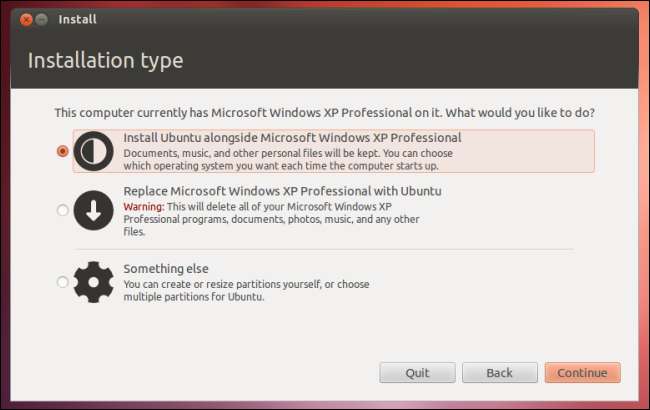
מה הלאה?
קָשׁוּר: כיצד עובדים על התקנת תוכנה ומנהלי חבילות על לינוקס
כעת תוכל להשתמש במערכת לינוקס שלך. אם אתה מבלה את רוב זמנך בדפדפן, אתה יכול פשוט להפעיל את דפדפן Firefox הכלול ולצאת לעבודה. אם אתה מעדיף את Chrome או אופרה, תוכל להוריד את גרסת הלינוקס מאתר גוגל או אופרה.
תתקין את רוב התוכנות באמצעות מנהל חבילות ב- Linux . במקום לחפש באינטרנט תוכנית, אתה פותח את יישום מנהל החבילות - מרכז התוכנה של אובונטו באובונטו - ובוחר תוכנית להתקנה. המערכת שלך תוריד אותה מארכיוני התוכנה של אובונטו ותתקין אותה באופן אוטומטי - לא תצטרך לדאוג לתוכנות זדוניות או להתמודד עם מתקינים של תוכנה שמנסים להתקין תוכנות פרסום. כאשר מתרחשים עדכוני תוכנה, הם יופיעו במעדכן התוכנה של המערכת שלך, כך שתוכל לעדכן הכל ממקום אחד. (מרכז התוכנה של אובונטו מכיל כעת כמה תוכנות בתשלום, אך רוב היישומים בתוכו בחינם).
כמה תוכניות מסחריות בעלות מקור סגור עדיין מגיעות מחוץ למאגרים אלה - למשל, תצטרך להשיג תוכנות קוד סגור כמו סקייפ, Dropbox, Steam ו- Minecraft מהמקורות הרשמיים. אך מרבית היישומים בהם תשתמש זמינים במנהל החבילות של הפצת לינוקס שלך.
לא תזדקק לתוכנת אנטי-וירוס ב- Linux . רק הקפד להיזהר התקפות הנדסה חברתית - אתה יכול להיטרף לתוקפים ערמומים ולא משנה באיזו פלטפורמה אתה משתמש.
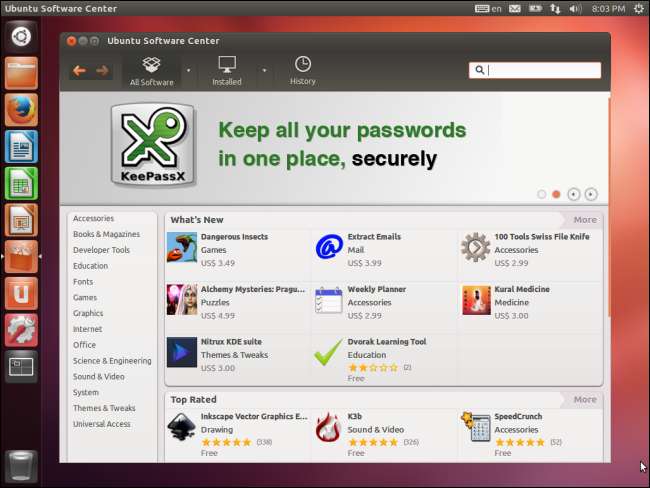
האם כולם צריכים לעבור ללינוקס? כמובן שלא - אנשים רבים לא יכולים. אבל, אם אתה עדיין מרוצה מ- Windows XP מכיוון שהמחשב הקיים שלך משרת אותך היטב, התקנת לינוקס היא דרך חופשית להשיג מערכת הפעלה מאובטחת במחשב שלך.







